السلام عليكم ورحمة الله وبركاته
انا ودي اليوم اوضح طريقة عمل الفورمات وتنزيل برنامج التشغيل لانه السالفه سهله وماتستاهل ان الواحد يحط 40 ريال او 50 ريال على شغله بسيطه وعلى فكره ترى الكلام واجد بس الطريقه سهله.
اولا لازم يكون عندك :
1- تعريفات الجهاز من كرت الشاشه والصوت والمودوم.
2- قرص برنامج التشغيل ( الوندوز ) على حسب الوندوز اللي تبيه .
3- قرص بدء التشغيل وبصراحه بسيط جدا الحصول عليه وتلاقيه في اضافه وازالة البرامج بس تحط فلوبي ديسك وتخليه يعبي .
بعدها تتبع الطريقه التاليه
- ضع كل من الـ StartUp disk
وهو {قرص بدأ التشغيل} في الـ Flobby disk وكذلك ضع قرص سي دي ويندوز داخل قرص السواقة CD-ROM
2 - أعـد تشغيل الجهاز0
• • الخطوة الثانية :
سيعمل الـ StartUp disk مباشرة عند إعادة التشغيل ومن خـلال الدوس سيعطيك أربع خيارات في الويندوز ميلينيوم هي على النحو التالي:-
Help - 1
Start computer with CD-ROM support - 2
Start Computer without CD-ROM support - 3
Minimal Boot - 4
• • الخطوة الثالثة:
إختر الخيار الثاني
وهو Start computer with CD-ROM Support ثم اضغط زر (إدخال /Enter) أنتظر
• • الخطوة الرابعة:
ستخرج لك هذه العبارة =====> A:>
إكتب بعدها إحدى الاوامر التالية :
: format c ( ضع مسافة واحدة مابين حرف الـ C و format )
ثم اضغط زر =====> إدخال / Enter وأنتظر
• • الخطوة الخامسة:
سوف تطلع لك هذه العبارة للتأكيد
على أنك تريد عمل فورمات أم لا و العبارة هي =====>
WARNING, ALL DATA ON NON-REMOVABLE DISK
DRIVE C: WILL BE LOST !
PROCEED WITH FORMAT (Y/N)?
ولكي يبدأ في عمل الفور مات أكتب حرف (Y) وهو بمعنى نعم
ثم اضغط زر =====>إدخال /Enter بعد كتابة حرف (Y) وأنتظر
حتى ينتهي من عمل الفور مات 0
• • الخطوة السادسة:
بعدما ينتهي من عمل الفور مات سيطالبك الكمبيوتر بكتابة اسم للسي ويندوز الذي فرمته ،، لاعليك قم بتدوين اسم للسي ويندوز كمثال shobik ثم اضغط زر =====> إدخال / Enter وأنتظر
• • الخطوة السابعة:
سوف يسألك الكمبيوتر هل تريد عملية آخرى أم لا ، إكتب له الأمر التالي=====> setup
ثم اضغط زر =====> إدخال / Enter وأنتظر
• • الخطوة الثامنة:
ستخرج لك هذه العبارة =====> A:>
أكتب بعـد ها له الأمر =====> restart لكـي يعيد تشغيل الجهاز أو أنت أعد تشغيل الجهاز بالضغط على الأزرار التالية مع بعض وهــي
Control + Alt + Del وأنتظر
• • الخطوة التاسعة:
إنتهينا من عملية الفرمتة وسنبدأ تنصيب الويندوزميلينيوم
بعدإعادة تشغيل الجهاز ستخرج لك هذه الخيارات الأربعة التالية
Help - 1
Start computer with CD-ROM support - 2
Start Computer without CD-ROM support - 3
Minimal Boot - 4
• • الخطوة العاشرة:
إختر الخيار الثاني
وهو Start computer with CD-ROM Support
ثم اضغط زر =====> إدخال / Enter وأنتظر
• • الخطوة الحادية عـشرة:
ستخرج لك هذه العبارة A:>
إكتب بعدها الحرف التالي :
F ثم نقطتين فوق بعض ثم أعطى مسافة واحدة بعد النقطتين
حيث إذا كان قرصك الثابت يحتوي
على C و D فإن سواقة الليزر سيكون الحرف F وإذا
كان قرصك الثابت يحتوي على C و D و E فإنه يلزمك
كتابة الحرف G ثم نقطتين فوق بعض ثم أعطى مسافة
واحدة بعد النقطتين ولحساب معرفة حرف الرمز
للسيدي دريفر فتحسب حسب المعادلة التالية وهي
سواقة الليزر = 2 + عـدد تقسيم قرص الثابت
ثم اضغط زر =====> إدخال / Enter وأنتظر
• • الخطوة الثانية عـشرة:
ستخرج لك هذه العبارة F:>
إكتب بعدها الأمر التالي CD win9X
( مع وضع مسافة واحدة مابين الجملة الـ CD و win9X )
ثم اضغط زر =====> إدخال / Enter
و سوف ستصبح على هذا الشكل F:>CD win9X
• • الخطوة الثالثةعـشرة:
ستخرج لك هذه العبارة CD win9X
إكتب بعدها الأمر التالي cd loc
( مع وضع مسافة واحدة مابين الجملة الـ CD و loc )
ثم اضغط زر=====>إدخال / Enter
وسوف ستصبح على هذا الشكل
• • الخطوة الرابعة عـشرة:
ستخرج لك هذه العبارة إكتب بعدها الأمر التالي setup
ثم اضغط زر =====> إدخال / Enter
• • الخطوة الخامسة عـشرة:
ستخرج لك هذه العبارة
To continue,Press Entet.To guit Setup,Press ESC
بعد خروجها اضغط زر =====> إدخال / Enter وأنتظر
• • الخطوة السادسة عـشرة:
ستخرج لك شاشة زرقاء وهي بدأ التحميل للويندز
وعنوانها Microsoft Ccan Disk أنتظر حتى ينهي
الإعدادات الخاصة ببرامج بدا التشغيل ،،،،،
• • الخطوة السابعة عـشرة:
بعد توقف تحميل الإعدادات الخاصة ببرامج بدا
التشغيل والتي أمامك في الشاشة الزرقاء ستخرج
لك أيقونتان هما
اليمنى هي Exit
واليسرى هي View Log
إذهـب إلى الأيقونة اليمنى وهـي Exit عـن طريق
أزرار الأسهم الأربعة الموجودة في لوحة المفاتيح
واضغط زر =====> إدخال / Enter وأنتظر
• • الخطوة الثامنة عـشرة:
بعدها ستشاهد التحميل للويندز وتابع ما يطلبه منك الكمبيوتر من متابعة ومعلومات يتم إعتمادها وإدخالها عن طريق الماوس ولوحة المفاتيح ،،،،
والمعلومات هي مكونة من التالي ، وأختيار الأمثل وأختيار البلد والتوقيت وقسم الكمبيوتر واسم الشخص وأسم الشركة و كود السيدي ويندز والمكون
من خمس خانات لكل خانة خمسة احرف ، وهي الأرقام السرية للسيدي وقرص بدأ التشغيل وغيرها الكثير وهي بالعربية بإمكانك فهمها وأختيارها ووضعها
حسب ماتريد ،
مع العلم أن الكمبيوتر سوف يعيد التشغيل ثلاث مرات للمعلومية ، أيضاً سوف يستغرق التحميل للويندوز ميلينيوم من 30 إلى 60 دقيقة حسب سرعة ونوع الجهاز 0000
• • الخطوة التاسعةعـشرة :
وهي عملية التعريفات للدريفرات
وهي تعرف كروت كل من الشاشة ، والصوت و اللوحة الأم ،
والسيدي رايتر ، والطابعة ، والسكنر ، والكميرة ،
والمودم وجميع مالديك من كروت مركبة بجهازك لم
أدونها وهي موجودة لديك
• • الخطوة العشرون والأخيرة :
وهي تحميل البرامج التالية
والمكونة من الأوفس ، والوينزب ، والنورتن إنتي فايروس ،
ومحرك الصور، والريل بلير ، والمسنجر وكل مالديك من برامج
أنت بحاجة إليها
إليكم إخواني الكرام معلومات مهمة لشرح موجز لبعض الخطوات وكذلك بعض الأوامر وكذلك الرموز وماذا تعني في الويندوزميلينوم فقط هــي :-
1- يلزم وضع مسافة واحدة مابين حرف الـ C وكلمة format فقط0
2- يلزم وضع مسافة واحدة بعد كتابة النقطتين الموضوعة بعد
الحرف المكتوب للجهاز السيدي ومثاله F:> فقط0
3- يلزم وضع مسافة واحدة مابين كلمة CD وكلمة win9x فقط0
4- يلزم وضع مسافة واحدة مابين كلمة CD وكلمة loc فقط0
5- الأمر الذي يكتب بعد كلمة فورمات هو الحروف الـ C فقط0
وهو كالتالي : format c
6- هذه الخيارات الثلاثة ستخرج لك في عملية الفرمتة
والتنصيب الويندفقط وهي كالتالي :-
Help - 1
Start computer with CD-ROM support - 2
Start Computer without CD-ROM support - 3
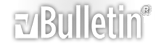






مواقع النشر (المفضلة)